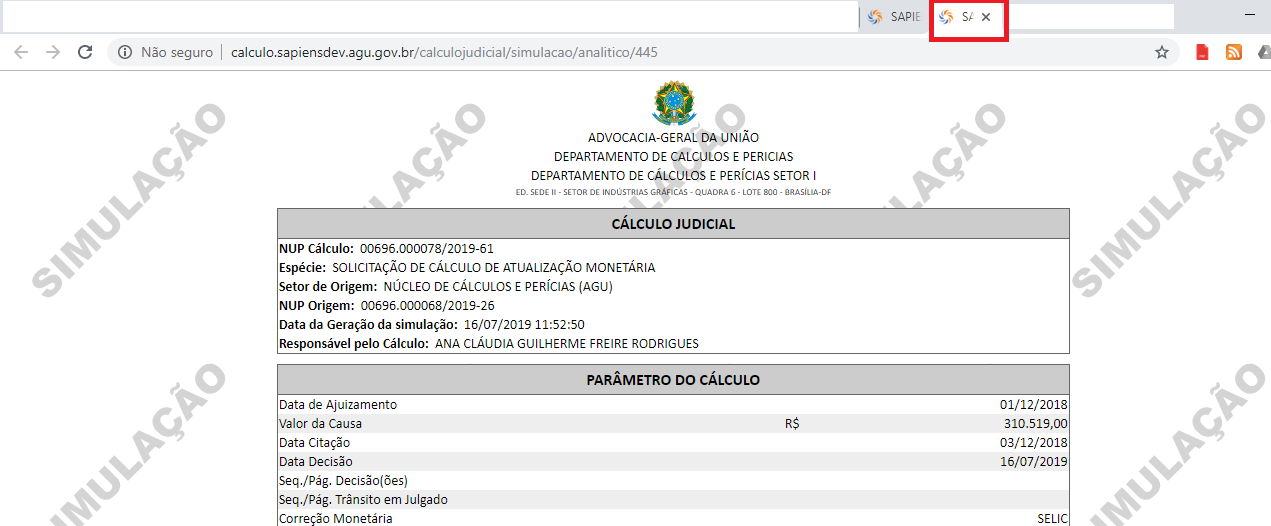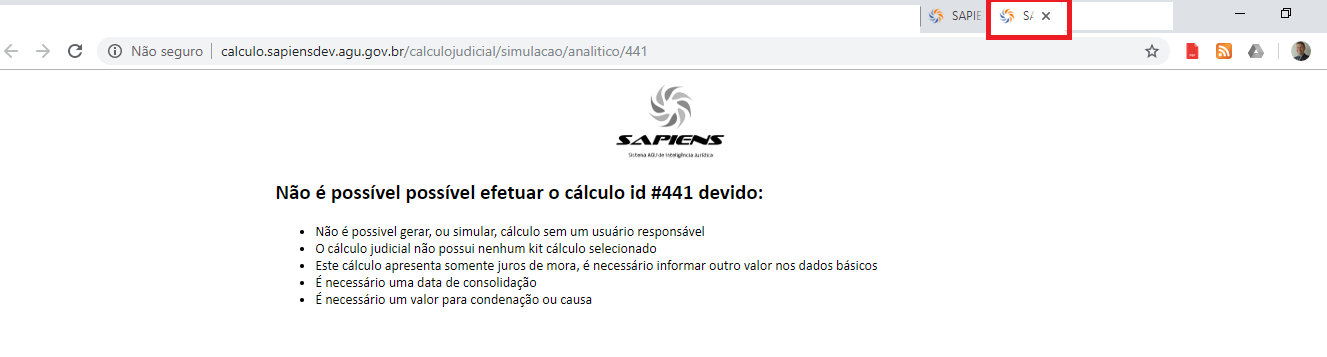Mudanças entre as edições de "Simular Cálculo Judicial"
De SAPIENS
(Criou página com 'A funcionalidade tem como objetivo permitir ao usuário pesquisar e consultar os cálculos no Módulo Cálculos Judiciais. 1) O usuário aciona o botão "Pesquisar" Arquiv...') |
|||
| (5 edições intermediárias de um usuário não apresentadas) | |||
| Linha 1: | Linha 1: | ||
| − | A funcionalidade tem como objetivo permitir ao usuário | + | A funcionalidade tem como objetivo permitir ao usuário simular cálculos judiciais, gerando o relatório de cálculo para visualização. |
| − | 1) O usuário | + | 1) O cenário inicia quando o usuário seleciona o(s) cálculo(s) no grid e aciona a opção "simular cálculo sintético" ou “simular cálculo analítico” presente no botão de ferramentas do módulo e nas opções do botão direito do mouse; |
| − | [[Arquivo: | + | [[Arquivo:simular1.png]] |
| − | 2) O sistema | + | 2) O sistema exibe o(s) cálculo(s) em nova(s) aba(s) do navegador |
| − | [[Arquivo: | + | [[Arquivo:simular2.png]] |
| − | 3) | + | 3) Se o cálculo apresentar algum erro, o sistema irá mostrá-lo na tela: |
| − | + | [[Arquivo:simular3.png]] | |
| − | |||
| − | + | 4) Baixe aqui a planilha com as Simulações dos Cálculos permitidos. | |
| − | + | [[Mídia:Simulações.xlsx]] | |
| − | + | ||
| − | + | ||
| − | + | ||
| − | + | ||
| − | + | ||
| − | + | ||
| − | + | ||
| − | + | ||
| − | + | ||
| − | + | ||
| − | + | ||
| − | + | ||
| − | + | ||
| − | + | ||
Edição atual tal como às 13h12min de 16 de julho de 2019
A funcionalidade tem como objetivo permitir ao usuário simular cálculos judiciais, gerando o relatório de cálculo para visualização.
1) O cenário inicia quando o usuário seleciona o(s) cálculo(s) no grid e aciona a opção "simular cálculo sintético" ou “simular cálculo analítico” presente no botão de ferramentas do módulo e nas opções do botão direito do mouse;
2) O sistema exibe o(s) cálculo(s) em nova(s) aba(s) do navegador
3) Se o cálculo apresentar algum erro, o sistema irá mostrá-lo na tela:
4) Baixe aqui a planilha com as Simulações dos Cálculos permitidos.